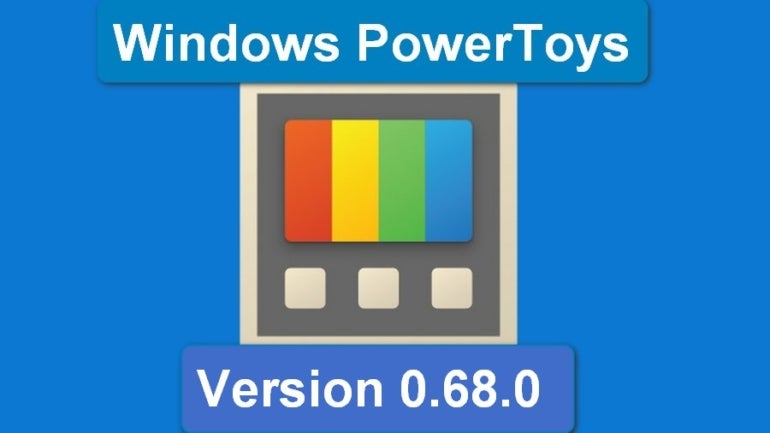
Microsoft PowerToys 0.68.0: анализ двух новых приложений
12 марта 2023 г.В течение нескольких лет разработчики со всего мира — как внутри Microsoft, так и за ее пределами — разрабатывают приложения, инструменты и утилиты под эгидой Microsoft PowerToys. Функции, содержащиеся в этих бесплатных системных утилитах, обычно делают Windows 11 лучше и удобнее для пользователя. В последний выпуск Microsoft PowerToys 0.68.0 были добавлены два новых приложения для оптимизации сочетания PowerToys.
ПОСМОТРЕТЬ: Политика сторонних поставщиков (TechRepublic Premium)
Microsoft PowerToys версии 0.68.0, доступная бесплатно на GitHub, добавляет два новых инструмента в PowerToys: Mouse Jump и Paste as Plain Text. Mouse Jump позволяет мгновенно перемещать указатель мыши на большие расстояния по одному и тому же экрану и даже переходить с одного экрана на другой. Вставить как обычный текст — это сочетание клавиш, которое позволяет пользователям вставлять отформатированное содержимое буфера обмена в виде обычного неформатированного текста.
Ниже мы разбили и проиллюстрировали дополнительную информацию об этих двух новых функциях PowerToys.
Разбивка двух новых приложений Microsoft PowerToys
Приложение №1: прыжок с помощью мыши
Функциональность Mouse Jump так же проста, как и следует из ее названия. Комбинация клавиш быстрого доступа, по умолчанию Windows Key + Shift + D, позволяет пользователям перемещать курсор мыши в любое место на своем дисплее или даже на второй или третий экран. Комбинацию клавиш по умолчанию можно настраивать (рис. A).
Рисунок А
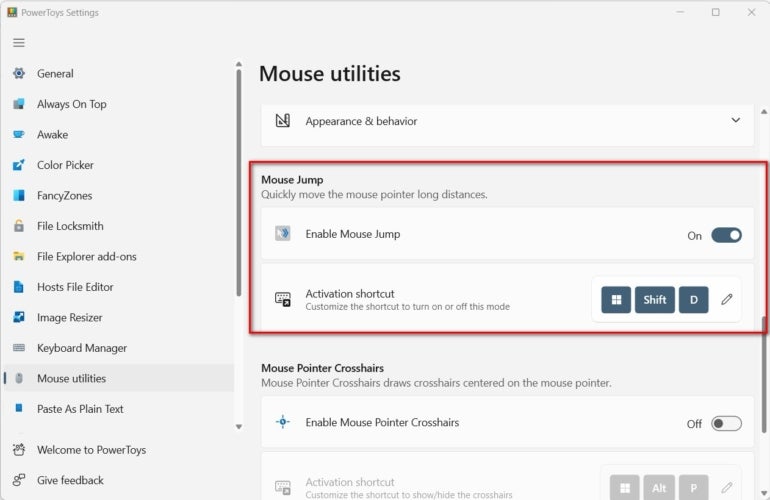
Это небольшое приложение в сочетании с другими утилитами для мыши из Microsoft PowerToys дает пользователям полный контроль над функциями мыши в Windows 11 без необходимости установки стороннего программного обеспечения. Mouse Jump особенно полезен при презентациях для большой аудитории, которая просматривает контент на проецируемых экранах. Больше не будет необходимости следить за длинными перемещениями курсора по экрану в 20 футов.
Приложение № 2: Вставить как обычный текст
Если этот параметр включен (рис. B), функция «Вставить как обычный текст» вставляет текущее содержимое буфера обмена Windows 11 в текущий документ с удалением всего форматирования. Форматированный контент, который в данный момент находится в вашем буфере обмена, также будет заменен неформатированной текстовой версией. Итак, с этого момента вставка с помощью обычной команды Ctrl + V будет вставлять обычный текст.
Рисунок Б

Комбинация клавиш по умолчанию для функции «Вставить как обычный текст» — Windows Key + Ctrl + V, но ее можно изменить в соответствии с вашими потребностями. Если вам часто приходится вставлять отформатированный контент в виде обычного текста, эта простая утилита может сэкономить вам несколько шагов, которые вы обычно выполняете в стандартном пользовательском интерфейсе Windows 11.
Преимущества Microsoft PowerToys
Одна из лучших особенностей программ Microsoft PowerToys, помимо того факта, что они бесплатны, заключается в том, что функции могут быть включены или отключены по прихоти пользователя. Не все приложения, инструменты и утилиты будут полезны всем пользователям или все время, но когда одна из PowerToy оказывается полезной, ее можно быстро интегрировать в ваш рабочий процесс и стать жизненно важной частью вашей повседневной жизни. дневная активность.
Читать далее: Google Workspace и Microsoft 365: параллельный анализ с контрольным списком (TechRepublic Premium)
Оригинал

